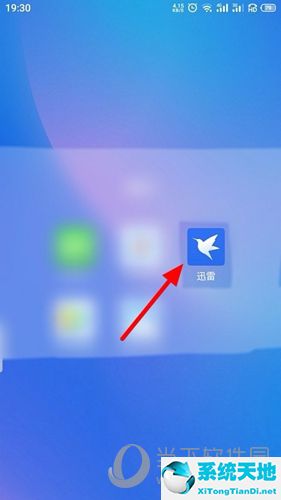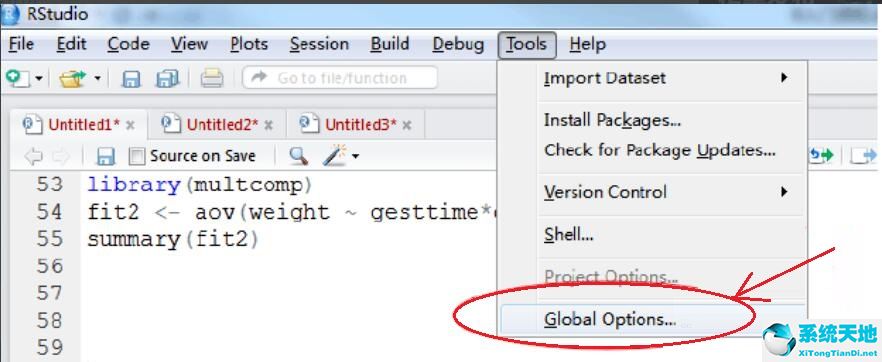Windows关机选项总是在“开始”菜单上。然而,这并不意味着你总是需要它。事实上,有几种不用点击开始按钮就可以关闭操作系统的方法。
这是不用开始菜单关闭Windows 10的方法。
没有从开始菜单关闭电脑的解决方案。
解决方案1。打开Windows 10关闭对话框。
Windows 10包括一个关闭窗口对话框,您可以使用打开它。按下Alt F4热键打开下图所示的窗口。
请注意,您需要将第三方软件的热键最小化到任务栏。然后从下拉菜单中选择关闭选项,然后单击确定关闭窗口。
解决方案2。使用命令提示符关闭Windows 10。
或者,您可以从命令提示符关闭Windows 10。为此,请按Windows键X热键;并在菜单上选择命令提示符。
然后在提示符下输入“shutdown/s/f/t 0”,然后按Enter键。这个命令将立即关闭您的笔记本电脑或台式机。
解决方案3。将关机快捷方式添加到桌面。
如果Windows 10在桌面上包含一个关闭按钮供用户按下,那就太好了。您可以在桌面上添加自定义快捷方式,以便在单击时关闭窗口。然后,你也可以给它添加一个热键。
这是如何设置关闭桌面的快捷方式:
首先,右键单击桌面并选择新建快捷方式以打开创建快捷方式窗口。
在类型位置文本框中输入“shutdown.exe-s-t00 ”,如下所示。
单击下一步按钮。
在“类型名称”文本框中输入Close,然后单击“完成”。
右键单击关闭快捷方式并选择属性,在下面的快照中打开窗口。
单击“更改图标”按钮。
从“更改图标”窗口中选择一个快捷图标,然后单击“确定”。
单击“应用”和“确定”按钮,将新图标添加到快捷方式中,如下所示。
您也可以将键盘热键添加到快捷键中,以便在按下时关闭窗口。为此,右键单击关闭快捷方式,然后单击属性。
单击快捷方式框,然后按S添加Ctrl Alt S热键。
然后单击应用和确定关闭窗口。
解决方案4。安排自动关机
你也可以在每天的指定时间安排Windows 10。您可以使用来完成此操作,这使用户能够计划任务。这就是如何使用任务计划程序配置Windows在指定时间自动关机。
使用Windows键盘快捷键r打开运行。
在运行中输入“taskschd.msc”,然后点击确定打开任务调度器。
单击创建基本任务,打开如下所示的窗口。
在名称文本框中输入标题,然后单击下一步按钮。
选择每日选项,然后按下一步按钮。
选择计划任务的开始日期。
然后输入Windows 10关闭的时间。
要让Windows在每天的指定时间关闭,需要在RecureEvery文本框中输入1。
单击下一步打开如下所示的操作选项。
选择开始程序选项,然后单击下一步按钮。
在程序/脚本文本框中输入“c: WindowsSystem32shutdown.exe”。
此外,在“添加参数”文本框中输入“/s”。
单击下一步并完成。现在,Windows 10将在您选择预定任务时关闭。
解决方案5。设置关闭批处理文件
或者,您可以设置一个在运行时关闭Windows的程序。为此,请单击Cortana的类型搜索按钮。
在Cortana的搜索框中输入“记事本”,然后点击“记事本”打开文本编辑器。
使用Ctrl C热键复制该批处理代码:
@回声关闭
shutdown/s/f/t 0
按Ctrl+V将文本粘贴到记事本中。
单击另存为打开另存为窗口。
从保存类型下拉菜单中选择所有文件。
然后在文本框中输入批处理的文件标题。文件标题必须包含。bat在最后,如下图。
选择“另存为”窗口左侧的“桌面”。
然后选择保存选项。
现在批处理文件将在桌面上。必要时可以点击批处理文件关闭Win 10。
您可以将批处理文件设置为重新启动Windows,而不是将其关闭。为此,请在批处理文件中输入“shutdown -r -t 00”。然后批处理文件如下所示。
解决方案6。将关闭子菜单添加到桌面的上下文菜单中。
你可以用Winaero Tweaker以各种方式定制它。该软件包括一个将关机添加到桌面上下文菜单选项,该选项将关闭子菜单添加到上下文菜单中。然后,
您可以选择从桌面的右键单击上下文菜单关闭Windows 10。
要将Winaero Tweaker添加到Windows 10,请单击上的下载Winaero Tweaker。然后,您可以使用其安装程序安装该软件。
要在上下文菜单中添加关闭子菜单,请打开Winaero Tweaker软件。
单击窗口左侧的“ 上下文菜单”。
单击“ 关机”以打开下面快照中显示的选项。
然后选择“ 添加关闭到桌面”上下文菜单选项。
此后,右键单击桌面,然后选择“ 关机”以打开下面的子菜单。在那里,您可以选择关闭Windows。
在那里,您可以通过六种方法关闭Windows 10,而无需单击“开始”按钮。请注意,您还可以使用Shutdown8软件将关机快捷方式按钮添加到任务栏或桌面,其中包括关机计时器。您可以从此下载该软件。